公開の中止されていたWindows11のPC正常性チェックアプリが再登場したようです、Windows11の登場までもうすぐになりましたので改めて公開されました、今回は前回と違いどこが駄目なのかなど細かくチェックできるようになっています、実際にWindows11対応PCとWindows11非対応PCで使用してみました。
ダウンロードとインストール
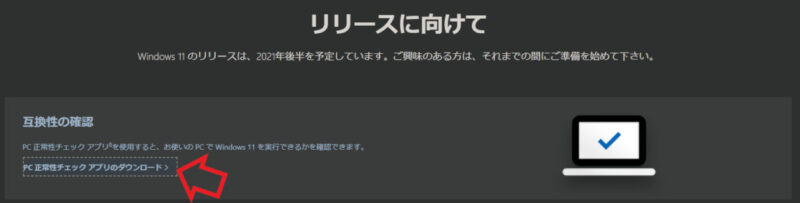
まずはこちらのMicrosoftのWindows11のページからPC正常性チェックアプリをダウンロードしましょう、矢印部分をクリックでダウンロードが始まります、前はPCヘルスチェックアプリだった気がするのですが名前も変わったのでしょうか、でもダウンロードしたファイル名はPCヘルスチェックアプリですね。
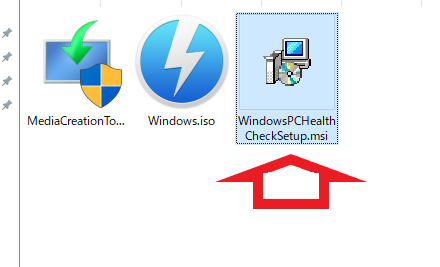
ダウンロードしたファイルを起動してインストールを行います。
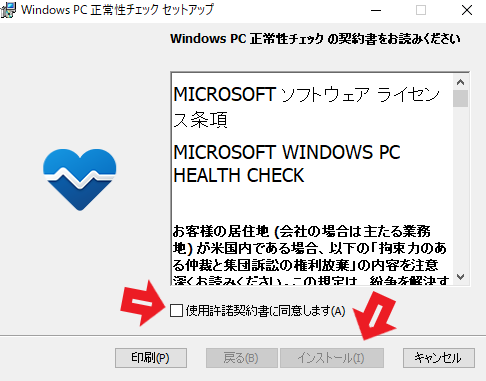
セットアップが始まったらライセンス条項を確認して、問題が無ければ使用許諾契約書に同意しますにチェックを付けてインストールをクリックします。
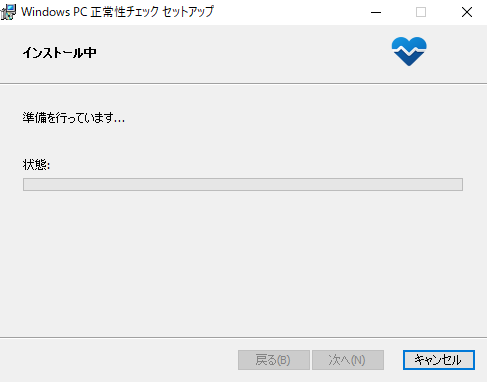
後はインストールが終わるまで待ちましょう。
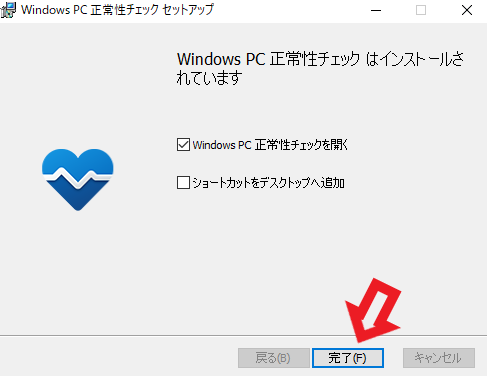
必要な項目にチェックを付けて完了をクリックします、Windows PC 正常性チェックを開くにチェックが付いていると、完了クリック後にアプリが起動します。
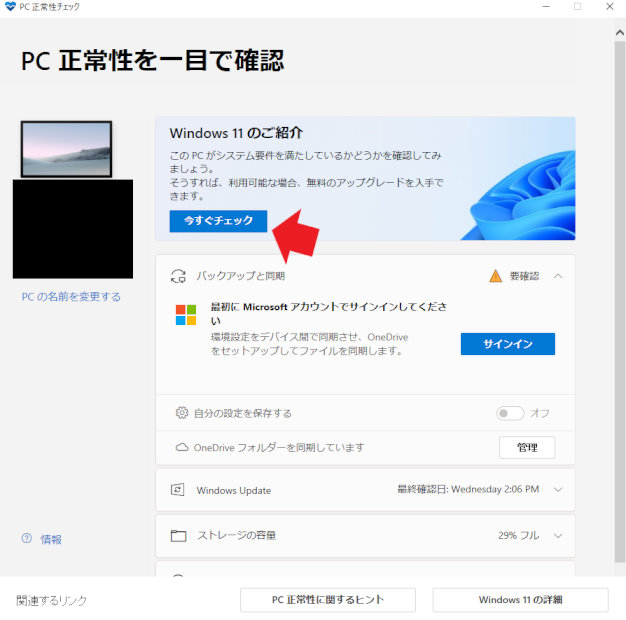
こちらがPC正常性チェックアプリのウィンドウになります、上の方の矢印部分の今すぐチェックをクリックすると、Windows11にアップグレード可能であるかのチェックが開始されます。
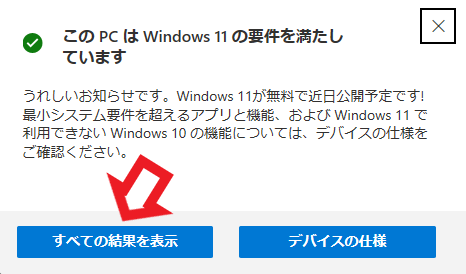
前回と同じ様に別ウインドウで結果が表示されます、前回と違うのは下の方にすべての結果を表示というボタンが表示されるようになっていることですね、早速こちらをクリックしてみましょう。
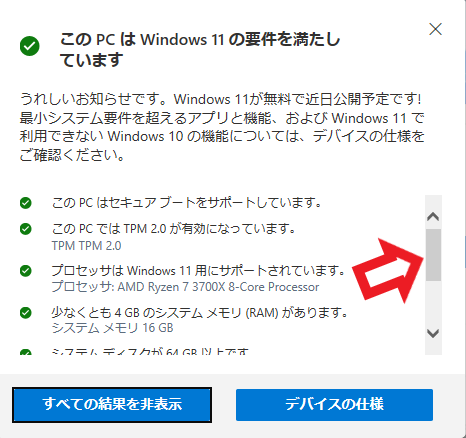
この様に各項目を満たしているのかどうか、チェック項目毎に確認を行えるようになっています、右のスライド部分を見ていただければ、まだ半分ほど表示があることが分かると思います、スクロールすると続きがありますので下まで確認してみてください、要件を満たしていない場合には確認が取れると思います。
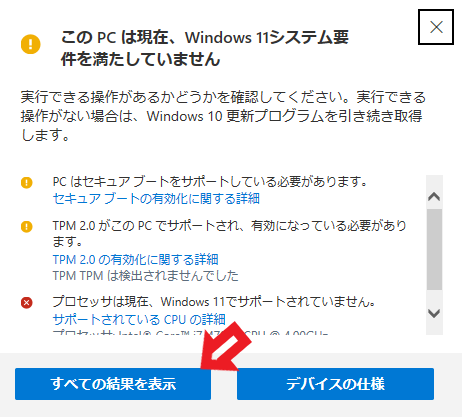
こちらがWindows11のシステム要件を満たしていないPCの結果です、当然結果はこの様な感じなのですが何を満たしていないのかの確認を取れるようになっています、こちらもすべての結果を表示から上記の様に、どの条件を満たしていないのかの確認を行うことが出来ます、前回のアプリとは違い格段に分かりやすくなっていますね、とは言え要件に引っかかる方の殆どはCPUとマザーボードでしょうから、自作PCならこの2つを交換してインストールし直せばあっさりWindows11にアップグレードは出来そうですね、メモリの交換も必要ならもう少し高くつきそうですが、もっともWindows11も最初は不具合多いと思いますので、しばらくはWindows10で様子見をしていたほうが良い気もしますね。

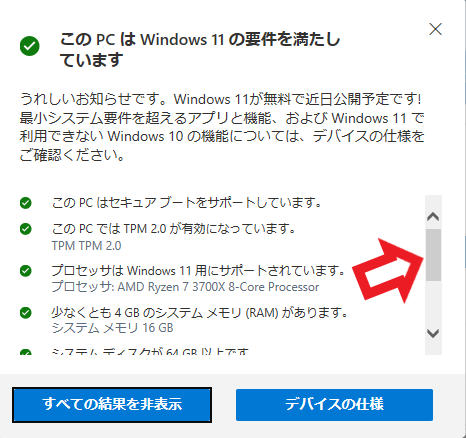
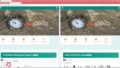
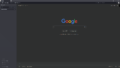
コメント